Häufige Probleme mit Windows Update und effektive Lösungen


Sowohl bei Windows 10 als auch bei Windows 11 sind im Laufe der Zeit zahlreiche Probleme aufgetreten. Das Microsoft Security Response Center (MSRC) meldete im Jahr 2023 fast 1280 Sicherheitslücken in diesen Betriebssystemen. Microsoft reagiert schnell, um diese Schwachstellen zu beheben, und betont, dass Benutzer ihre Systeme auf dem neuesten Stand halten müssen. Die Installation von Windows-Updates kann jedoch neue Komplikationen mit sich bringen. In diesem Handbuch werden die Schritte beschrieben, die zu unternehmen sind, wenn ein Update mehr Probleme verursacht als es löst.
[Nicht behoben] 27. August 2024, Windows 11 Version 23H2, KB5041587 Kumulatives Update
Probleme : DirectX-Fehler | Probleme mit dem Dual-Boot-Linux-System mit fehlgeschlagenen Meldungen zum SBAT-Selbsttest.
KB5041587 ist ein wichtiges Windows 11-Update für dieses Jahr, das mehrere neue Funktionen einführt, die zukünftige Windows-Computererlebnisse verbessern sollen. Zu diesen Funktionen gehören Windows Share zum Teilen von Inhalten mit Android-Geräten, ein verbesserter Scanmodus im Narrator, verbesserter Voice Access für schnelleres Diktieren und ein überarbeitetes Widgets-Board.
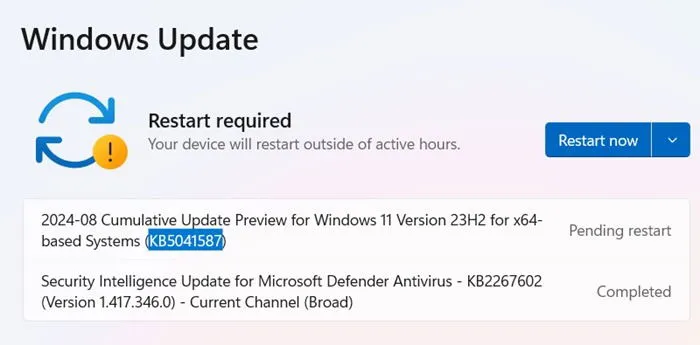
Spieler haben von einem kritischen DirectX-Fehler berichtet, der mit Abstürzen und eingefrorenen Bildschirmen verbunden ist. Um dies zu beheben, können Sie Ihr DirectX-Paket neu installieren. Befolgen Sie außerdem Vorschläge wie das Deaktivieren von Antialiasing und das Unterlassen des Übertaktens Ihrer GPU.
Die DirectX-Probleme können auch auf RAM-Probleme zurückzuführen sein. Überprüfen Sie regelmäßig die Leistung Ihres RAM und rüsten Sie ihn bei Bedarf auf. Stellen Sie für eine optimale Leistung sicher, dass beide RAM-Steckplätze im Dual-Channel-Modus belegt sind.
Ein weiteres schwerwiegendes Problem, das sich aus diesem Update ergibt, ist das Fehlschlagen des Bootens in Dual-Boot-Konfigurationen von Windows/Linux, gekennzeichnet durch den Fehler „SBAT-Selbsttest fehlgeschlagen: Sicherheitsrichtlinienverletzung“. Wenn Sie die Verwendung der Linux-Umgebung verschieben können, bis nächsten Monat ein Fix implementiert wird, ist dies ratsam. Alternativ ist das Deaktivieren des sicheren UEFI-Boots eine mögliche Problemumgehung, die allerdings ihre eigenen Komplikationen mit sich bringt.
Schlechte Nachrichten : Microsoft hat vorgeschrieben, dass alle Benutzer von Windows 11 Pro und Home bis zum 8. Oktober 2024 auf Version 23H2 umsteigen müssen. Die vorherige Frist war der 24. Juni 2025. Wenn Sie immer noch Version 22H2 verwenden, ist es wichtig, schnell zu handeln.
[Nicht behoben] 13. August 2024, Windows 11 Version 23H2, KB5041585 Kumulatives Update
Probleme : Installationsfehler | Geringe PC-Leistung
Das Patch Tuesday-Update für August, KB5041585, soll Sicherheitsbedenken aus dem Juni und Juli beheben – insbesondere in Bezug auf WLAN- und Bluetooth-Probleme sowie unbeabsichtigte Aktivierungen des BitLocker-Wiederherstellungsmodus. Diese Probleme wurden glücklicherweise behoben.
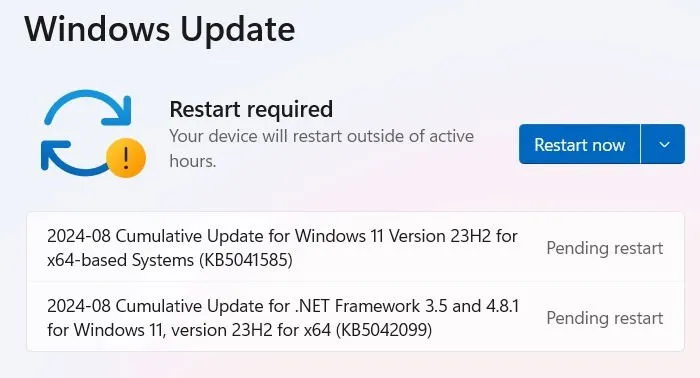
Benutzer haben dieses Update jedoch kritisiert, weil es nicht installiert werden konnte und zu Systemverlangsamungen führte. Um die Geschwindigkeit zu verbessern, sollten Sie die Drosselung deaktivieren oder eine der folgenden Korrekturen durchführen: Entfernen Sie unnötige Startanwendungen, führen Sie einen sauberen Neustart durch oder deaktivieren Sie das Windows-Subsystem für Linux.
Wenn Ihr Hauptproblem Installationsfehler sind, können Sie das Update vorübergehend für einige Wochen pausieren, bis nachfolgende Fixes veröffentlicht werden. Alternativ kann ein Cloud-basiertes Zurücksetzen des Geräts (ohne Dateiverlust) helfen, Installationsfehler zu beheben, obwohl dies zeitaufwändig sein kann.
Vor der Installation von Updates, insbesondere wenn diese in der Vergangenheit zu Einfrieren oder hängengebliebenen Installationen geführt haben, ist es ratsam, zunächst die Problembehandlung für Windows 11-Updates auszuführen. Navigieren Sie zu System -> Problembehandlung -> Andere Problembehandlungen, um sie zu finden.
Die Problembehandlung kann Probleme beheben, die die Installation verhindern. Diese hängen hauptsächlich mit Sicherheitseinstellungen, fehlenden oder beschädigten Dateien oder Problemen bei der Dienstregistrierung zusammen. Einige Probleme können auch mit der Windows-Netzwerkdiagnose, IsPostback_RC_PendingUpdates, WaaSMedicService und dem BITS-Dienst zusammenhängen.
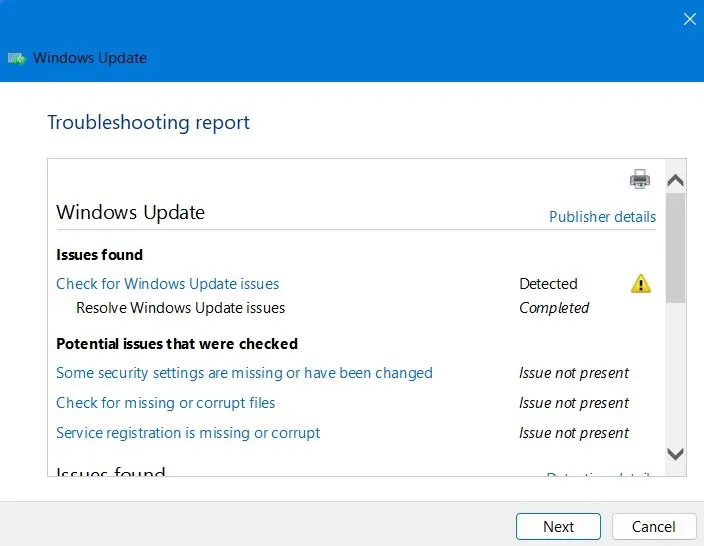
[Behoben] 25. Juli 2024, Windows 11 Version 23H2, KB5040527 Kumulatives Update
Probleme : Internet- und Bluetooth-Probleme | Installationsfehler | Taskleistenhöhe und Symbolfehler
Das kumulative Update KB5040527 für Windows 11 bietet Lösungen für verschiedene Probleme, darunter die Kompatibilität mit Firefox- und NVIDIA-Treibern, die Behebung des Speicherlecks von Windows Defender Application Control (WDAC) und die Behebung von Problemen mit der Druckunterstützungsanwendung. Die neueste Version verbessert die Abwehr gegen Malware-Bedrohungen auf Kernelebene und zielt auf Geräteschwachstellen ab.
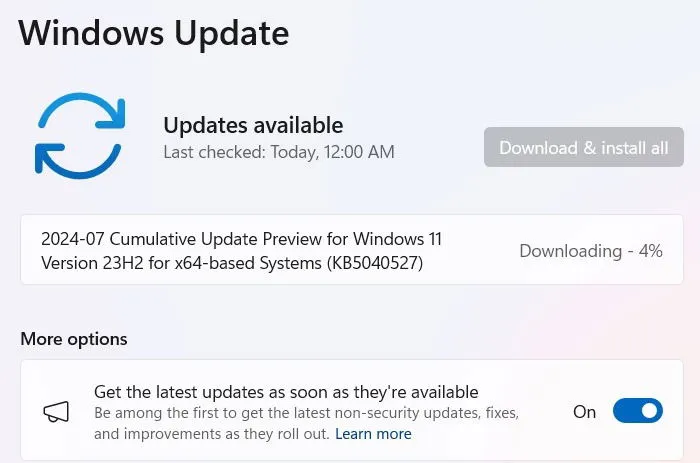
Trotzdem sind Berichte über nicht funktionierende WLAN- oder Bluetooth-Adapter aufgetaucht, die in den letzten Updates behoben wurden. Bei WLAN-Problemen kann das Zurücksetzen der Netzwerkeinstellungen im Allgemeinen Abhilfe schaffen. Wenn bei Bluetooth Probleme auftreten, stehen verschiedene Lösungen zur Verfügung. Darüber hinaus kam es bei einigen Benutzern nach dem Update zu Störungen der Taskleistengröße. Wenn Ihre Taskleiste nicht mehr reagiert, lesen Sie diese umfassende Anleitung.
Wichtige Neuigkeiten: Haben Sie vom CrowdStrike Windows-Ausfall im Juli 2024 gehört, der mehrere Fluggesellschaften und den Reisesektor betraf?
[Behoben] 9. Juli 2024, Windows 11 Version 23H2, KB5040442 Kumulatives Update
Probleme : Auf PCs wird BitLocker-Wiederherstellung erzwungen | Update-Installationsfehler | Taskleistenprobleme
Das Patch Tuesday-Update vom Juli, KB5040442, behebt mehrere Probleme, darunter Anmeldefehler beim Booten, die mit bestimmten Fehlercodes verbunden sind. Dieses Update ist im Allgemeinen sicher, mit Ausnahme der oben beschriebenen Installationsfehler und Taskleistenprobleme.
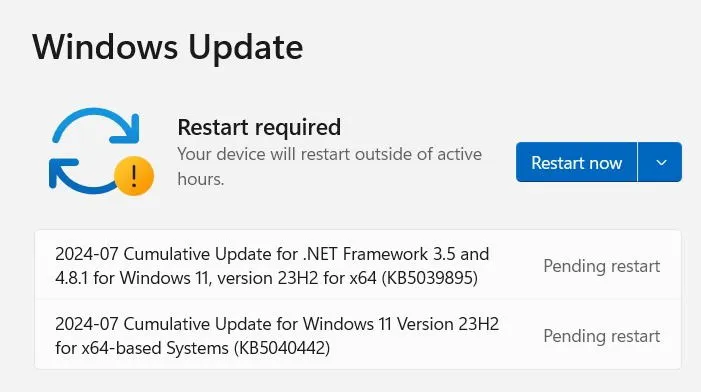
Ein erhebliches Problem im Zusammenhang mit diesem Update war der unerwartete erzwungene Zugriff auf die BitLocker-Wiederherstellung, der bis August 2024 behoben wurde. Sollten Sie bei der BitLocker-Wiederherstellung auf Probleme stoßen, kann die Verwendung von BitLocker to Go helfen, die Probleme zu mildern.
[Behoben] 25. Juni 2024, Windows 11 Version 23H2, KB5039302 Kumulatives Update
Probleme : Anmeldefehler mit Fehlercode 0xd0000225 | Betriebssystem-Upgradefehler | Hohe CPU-Auslastung durch WFP-Treiber
Das kumulative Update KB5039302 für Windows 11 behebt Probleme im Zusammenhang mit dem Snipping Tool, die Verzerrungen bei Videoaufnahmen sowie Probleme mit USB-Geräten und dem Datei-Explorer verursachten.
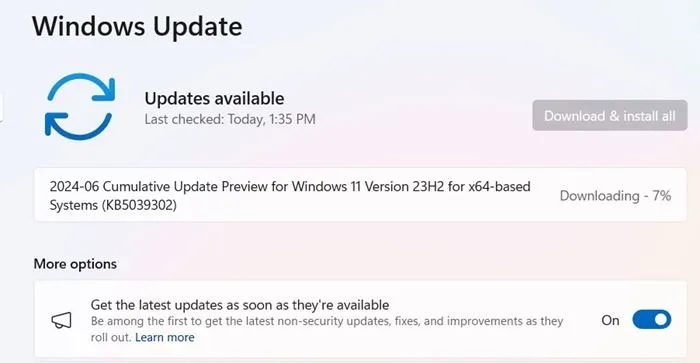
Während dieses Update für die meisten Benutzer problemlos funktionieren sollte, hatten einige Benutzer Probleme beim Anmelden mit dem Fehlercode 0xd0000225, der die PIN-Anmeldung verhinderte. Es wurde auch über Probleme mit hoher CPU-Auslastung im Zusammenhang mit der Windows Filtering Platform (WFP) im Task-Manager berichtet. Glücklicherweise gibt es wirksame Lösungen für hohe CPU-Auslastung.
Fehlercode 0x800f0831
Problem : Fehler bei der Update-Installation
Dieser Fehlercode tritt beim Versuch, Windows zu aktualisieren, recht häufig auf.
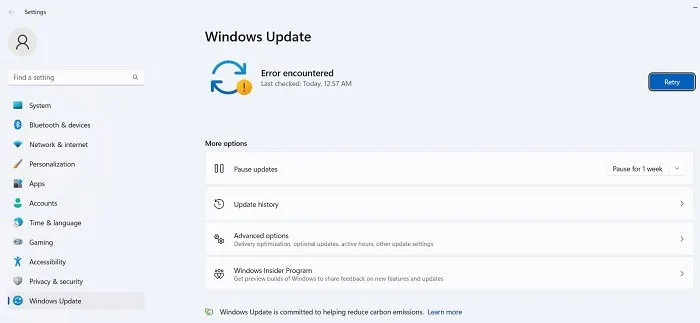
Der obige Fehlercode zeigt im Wesentlichen an, dass Ihr Update nicht erfolgreich war. Zur Behebung dieses Problems können jedoch mehrere Methoden zur Fehlerbehebung eingesetzt werden:
- Stellen Sie sicher, dass während des Aktualisierungsversuchs alle VPN- oder Proxyserver vollständig deaktiviert sind, oder erwägen Sie die Deinstallation und anschließende Neuinstallation der Software.
- Durchsuchen Sie Ihr System nach beschädigten Dateien.
- Bei diesem und anderen Updatefehlern können Sie im Microsoft Update Catalog nach dem Update suchen und es manuell installieren.
[Nicht behoben] 13. August 2023, Windows 10 Version 22H2, KB5041580 Sicherheitsupdate
Probleme : Installationsfehler mit Code 0x80073712
Da Windows 10 nach und nach ausläuft, werden wichtige Funktionsupdates trotz der anhaltenden Beliebtheit immer seltener. KB5041580 war das einzige Windows 10-Update für August 2024 und behob kleinere Sicherheitsbedenken im Betriebssystem.
Dieses kleinere Update hatte jedoch seine Tücken: Ein Installationsfehler mit dem Fehlercode 0x80073712, der auf beschädigte oder fehlende Installationsdateien hinweist. Um dies zu beheben, leeren Sie den Windows 10-Update-Cache im Menü „Dienste “ (als Administrator ausführen). Klicken Sie mit der rechten Maustaste, um den Dienst zu beenden , und starten Sie ihn dann erneut.
Weitere Lösungen : Wenn Sie den Fehler „Pfad angegeben“ haben, können unsere Methoden helfen. Wenn Sie bei Neustarts mit lästigen BSOD-Abstürzen konfrontiert sind, finden Sie auf unserer Seite Lösungen. Um ungeplante Neustarts zu vermeiden, haben wir weitere Anweisungen verfügbar.
[Behoben] 23. Juli 2023, Windows 10 Version 22H2, KB5040525 Nicht sicherheitsrelevantes Update
Probleme : WDAC-Speicherleck
KB5040525 war ein umfangreiches, nicht sicherheitsrelevantes Update für Windows 10, das Qualitätsverbesserungen für verschiedene Komponenten wie TCP, Print Support-Anwendungen, Windows Backup, Windows-Kernel und mehr einführte. Dennoch verursachte es WDAC-Speicherlecks, die bei der ersten Bereitstellung neuer Geräte zu einer Erschöpfung des Systemspeichers führten.
Wir haben umfassende Hardware- und Softwarelösungen zur Behebung von PC-Einfrierungen und -Abstürzen zusammengestellt.
[Behoben] 9. Juli 2023, Windows 10 Version 22H2, KB5040427 Sicherheitsupdate
Probleme : Profilbild des Benutzerkontos kann nicht geändert werden | Fehler im BitLocker-Wiederherstellungsbildschirm.
KB5040427 ist ein kleines Sicherheitsupdate für Windows 10, das einen verbesserten Schutz vor Cybersicherheitsbedrohungen gewährleistet. Diese strengen Maßnahmen haben jedoch unbeabsichtigt zu Komplikationen geführt, beispielsweise der Unfähigkeit, Profilbilder von Benutzerkonten zu ändern.
Dieses Problem entsteht aufgrund von Sicherheitskonflikten mit Benutzerkonten, die Ihre Möglichkeiten zur Änderung Ihres Bildes oder zum Erlangen von Administratorzugriff einschränken können. Wenn Sie Daten haben, die mit einem Benutzerkonto verknüpft sind, können Sie diese problemlos auf ein anderes Konto übertragen.
So beheben und vermeiden Sie fehlerhafte Windows-Updates
Wenn bei der Installation eines neuen Windows-Updates ein Absturz oder ein vollständiger Fehler auftritt, versuchen Sie, das Update über PowerShell durchzuführen.
Öffnen Sie dazu PowerShell als Administrator, indem Sie im Startmenü danach suchen . Führen Sie in PowerShell den folgenden Befehl aus:
Sie werden möglicherweise aufgefordert, den NuGet-Anbieter zu installieren und zu importieren. Drücken Sie , Yum mit der Installation fortzufahren.
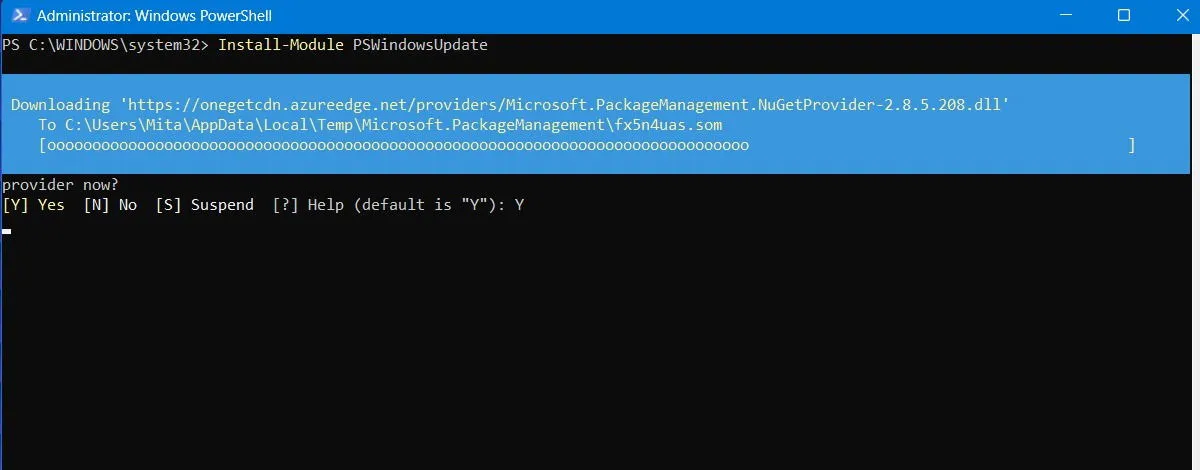
Wenn Sie eine Warnung bezüglich der Installation aus einem nicht vertrauenswürdigen Repository erhalten, geben Sie „ Aalle Änderungen zulassen“ ein.
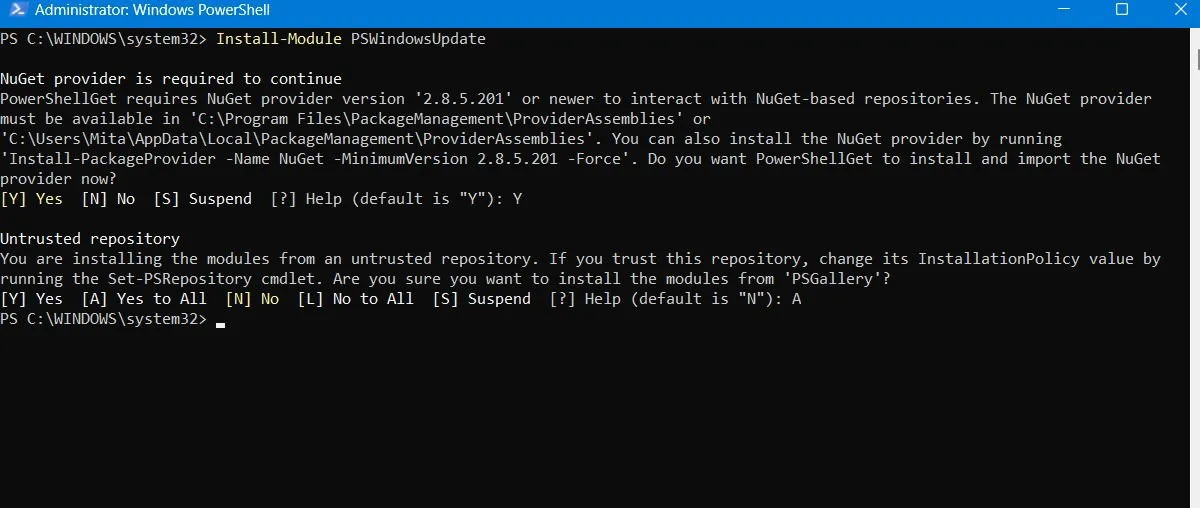
Um nach verfügbaren Windows-Updates zu suchen, geben Sie den folgenden Befehl in PowerShell ein:
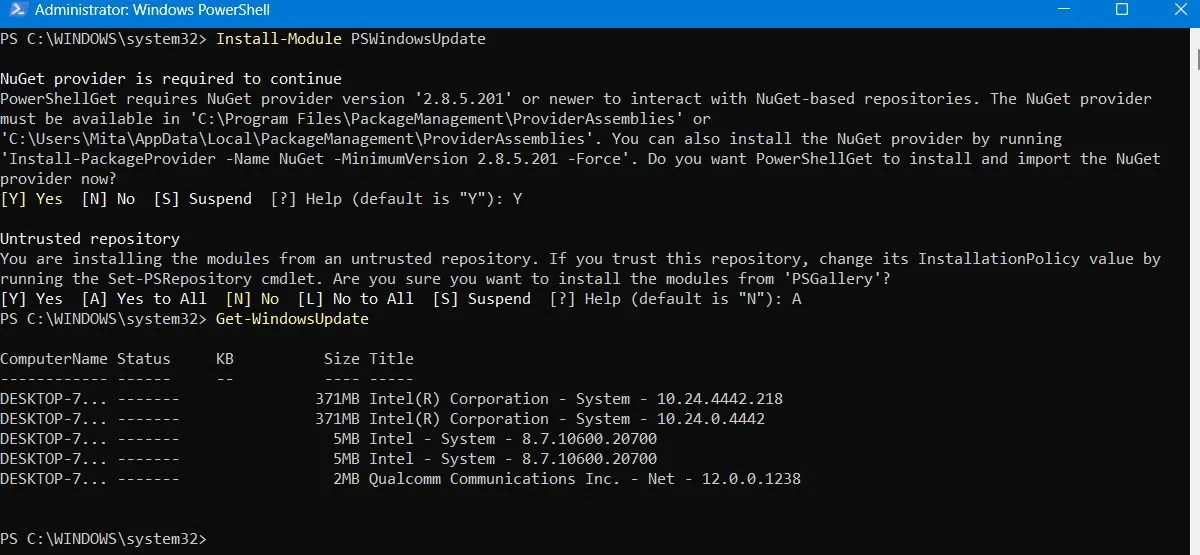
Nachdem Sie bestätigt haben, dass Updates verfügbar sind, geben Sie Folgendes ein:
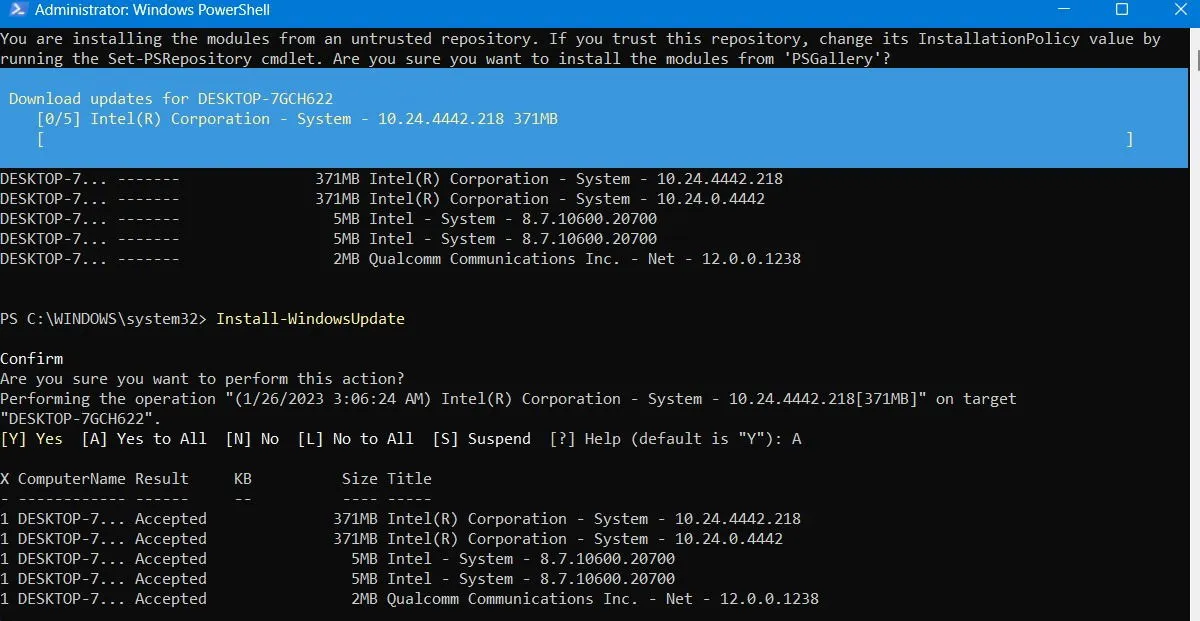
Warten Sie, während PowerShell die fehlerhaften Updates automatisch behebt.
Installieren optionaler Updates
Greifen Sie auf die Windows Update-Seite zu, indem Sie zu „Einstellungen“ -> „Windows Update“ -> „Erweiterte Optionen“ -> „Zusätzliche Optionen“ navigieren . Dort sehen Sie das Menü „Optionale Updates“ .

Diese Updates sind speziell auf die Behebung von Qualitäts-, Funktions- und Treiberproblemen zugeschnitten, die sich aus den letzten Windows-Updates ergeben. Nach einigen Wochen gründlicher Tests werden sie zu offiziellen Updates.
Obwohl diese Updates noch stabil sind, sollten Sie die Installation in Erwägung ziehen, wenn eine kürzlich erfolgte Installation die Funktionalität Ihres Windows beeinträchtigt hat.
Deinstallieren von Windows-Updates
Bei Bedarf können Sie kleinere Windows-Updates deinstallieren (Informationen zum Zurücksetzen von Builds finden Sie im nächsten Abschnitt).
Gehen Sie in Windows 10 zu Systemsteuerung -> Programme -> Programme und Funktionen -> Installierte Updates .
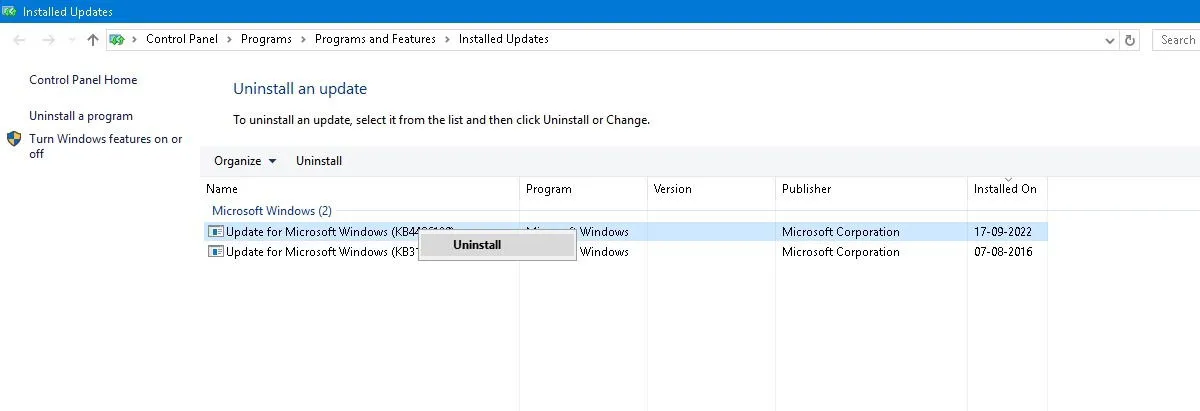
Scrollen Sie zum Abschnitt Microsoft Windows , um alle KB- und Sicherheitsupdates sowie deren Installationsdaten anzuzeigen. Klicken Sie mit der rechten Maustaste auf das Update, das Sie entfernen möchten, und starten Sie Ihren PC anschließend neu.
Unter Windows 11 können Sie aktuelle Updates auch deinstallieren, indem Sie zu „Einstellungen“ -> „Windows Update“ -> „Updateverlauf“ -> „Updates deinstallieren“ gehen und neben dem Update, das Sie entfernen möchten, die Schaltfläche „Deinstallieren“ auswählen.
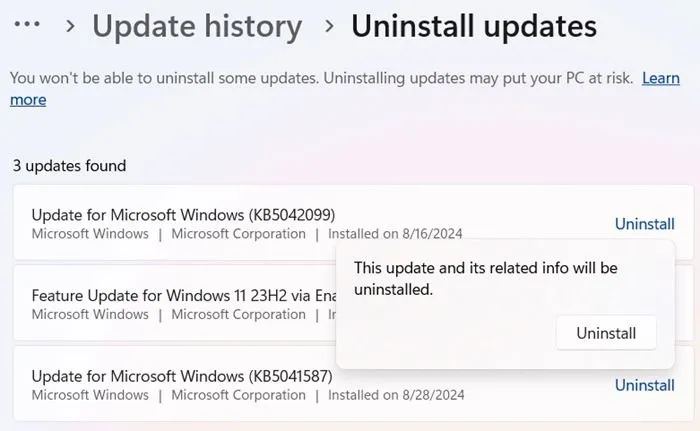
So führen Sie ein Rollback von Windows-Builds durch
Nach einem größeren Update bietet Windows ein 10-tägiges Zeitfenster, um zu einer früheren Version zurückzukehren. Diese Funktion bietet ausreichend Zeit, um zu beurteilen, ob ein Update Ihr System gestört hat. Gelöschte Dateien können damit zwar nicht wiederhergestellt werden, Sie können jedoch zu einer stabileren Betriebssystemversion zurückkehren.
Navigieren Sie zu Einstellungen -> Update und Sicherheit -> Wiederherstellung in Windows 10 oder Einstellungen -> System -> Wiederherstellung in Windows 11.
Suchen Sie unter „Diesen PC zurücksetzen“ nach der Option „ Zur vorherigen Windows-Version zurückkehren “.
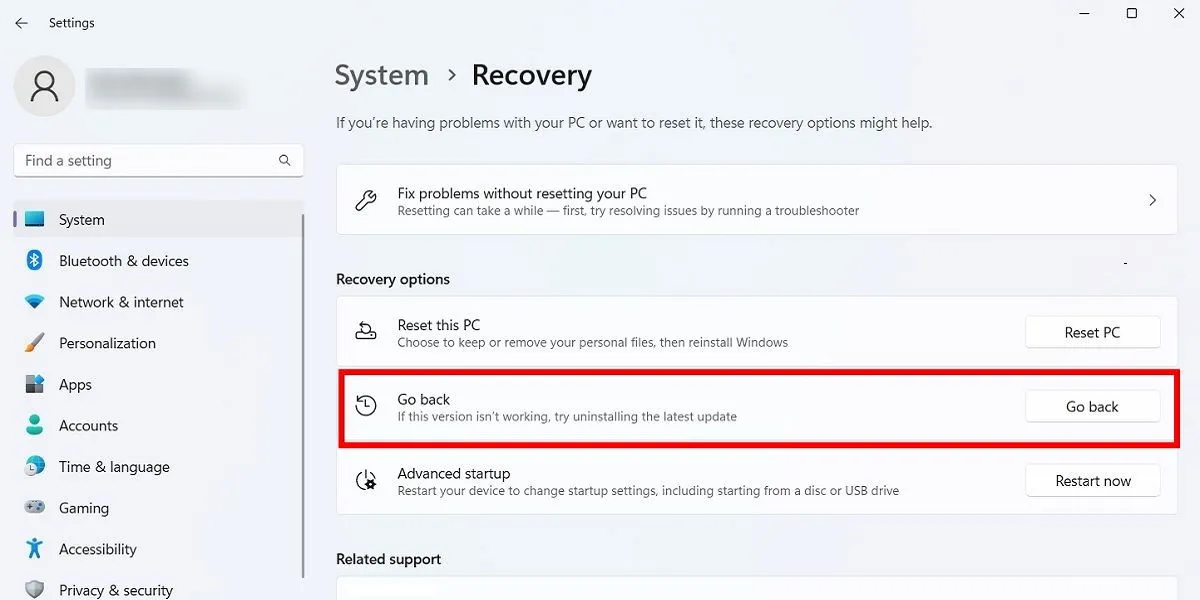
Wählen Sie Erste Schritte und folgen Sie den Anweisungen, um Windows wiederherzustellen. Beachten Sie, dass diese Option nur 10 Tage nach einem Windows-Build-Update verfügbar ist.
Überprüfen Sie Ihren Windows-Build
Bevor Sie die Fehlerbehebung bei fehlerhaften Updates oder ein Rollback durchführen, überprüfen Sie Ihre aktuelle Windows-Version, um alle Probleme zu identifizieren, die dies beeinträchtigen.
Navigieren Sie zu Einstellungen -> Windows Update -> Updateverlauf (in Windows 11) oder Einstellungen -> Update und Sicherheit -> Windows Update -> Updateverlauf anzeigen (in Windows 10).
Klicken Sie im neuen Fenster auf den Pfeil neben „Funktionsupdates“, um Ihre aktuelle Windows-Version anzuzeigen, und klicken Sie auf „Qualitätsupdates“, um kleinere KB-Updates zu installieren.
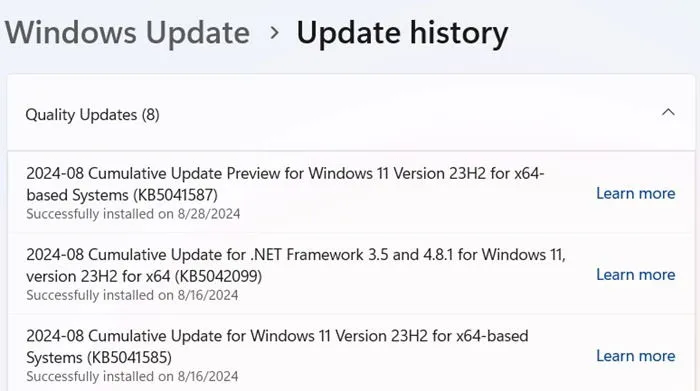
Möglicherweise finden Sie auch Definition Updates , die sich auf Sicherheitsupdates zu Microsoft Defender beziehen.
Darüber hinaus finden Sie am Ende der Liste möglicherweise weitere Updates für Programme wie das Windows-Tool zum Entfernen bösartiger Software, Intelligence-Updates und andere Sicherheitspatches.
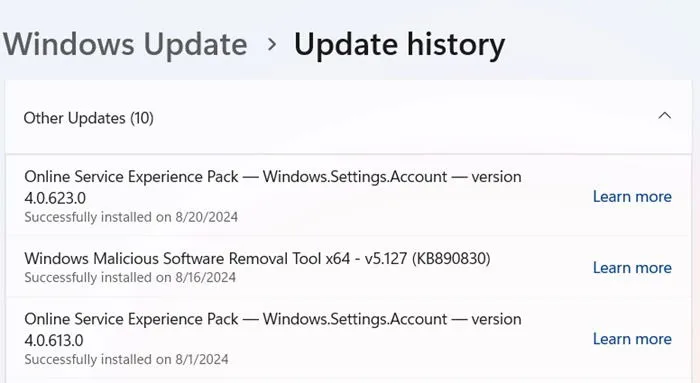
Windows-Updates anhalten
Um Update-bezogene Probleme zu umgehen, sollten Sie kontrollieren, wann Sie Windows-Updates erhalten. So haben Sie die Möglichkeit, Updates unmittelbar nach ihrer Veröffentlichung zurückzuhalten und Zeit zu haben, zu beurteilen, ob schwerwiegende Fehler auftreten, bevor Sie sie selbst anwenden.
Gehen Sie in Windows 11 zu Einstellungen -> Windows Update -> Weitere Optionen -> Updates anhalten, um die gewünschte Aufschubdauer (von einer bis fünf Wochen) auszuwählen.
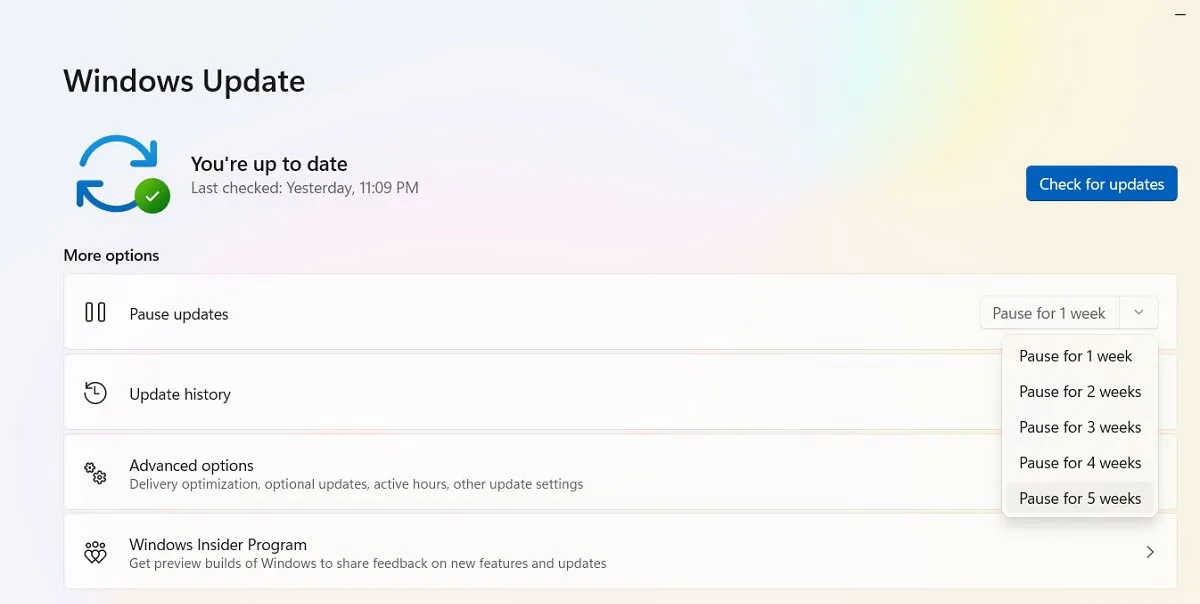
Für Benutzer von Windows 10 (Home-, Pro-, Enterprise- oder Education-Versionen) können Sie Updates auf ähnliche Weise unter Einstellungen -> Update und Sicherheit -> Windows Update verschieben. Bei einigen Versionen wird dies möglicherweise als Verschieben statt als Anhalten bezeichnet .
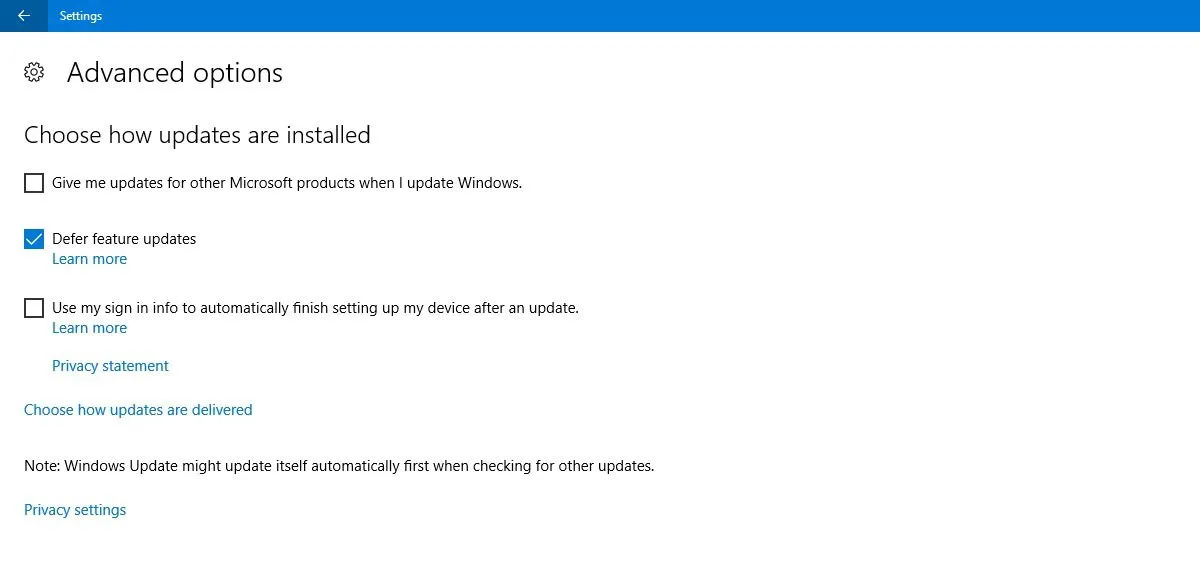
Windows-Updates vollständig blockieren
Wenn Sie Windows-Updates auf unbestimmte Zeit blockieren möchten, können Sie den Windows Update-Dienst über den Registrierungs-Editor deaktivieren.
Klicken Sie auf „Start“, geben Sie ein regeditund öffnen Sie den Registrierungseditor. Navigieren Sie zum folgenden Pfad:
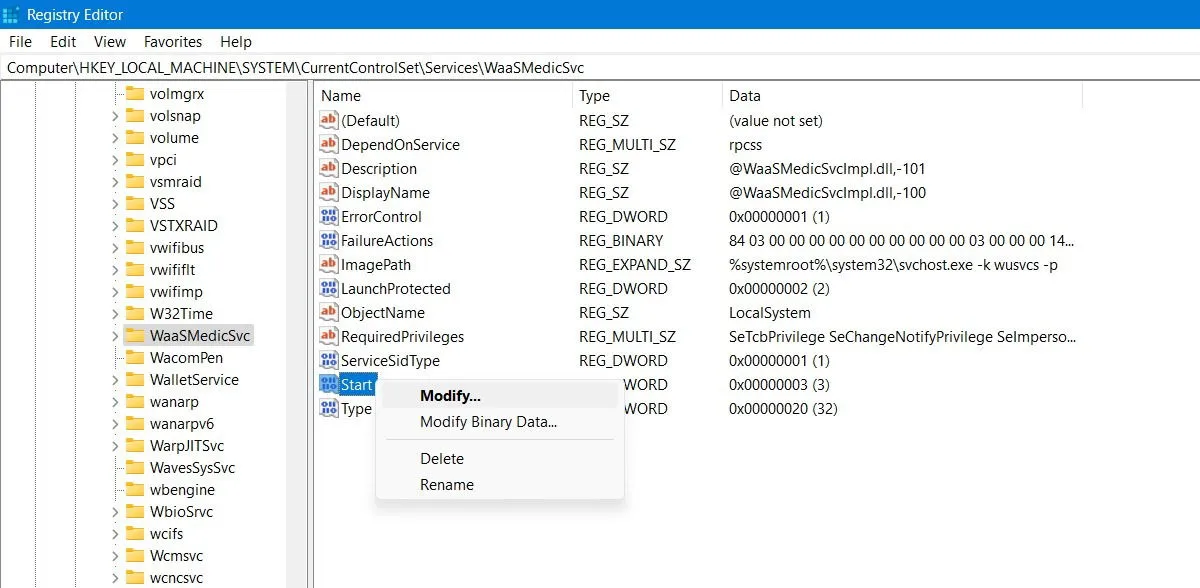
Klicken Sie zum Ändern mit der rechten Maustaste auf „Start“ und ändern Sie die Wertdaten in 4 .
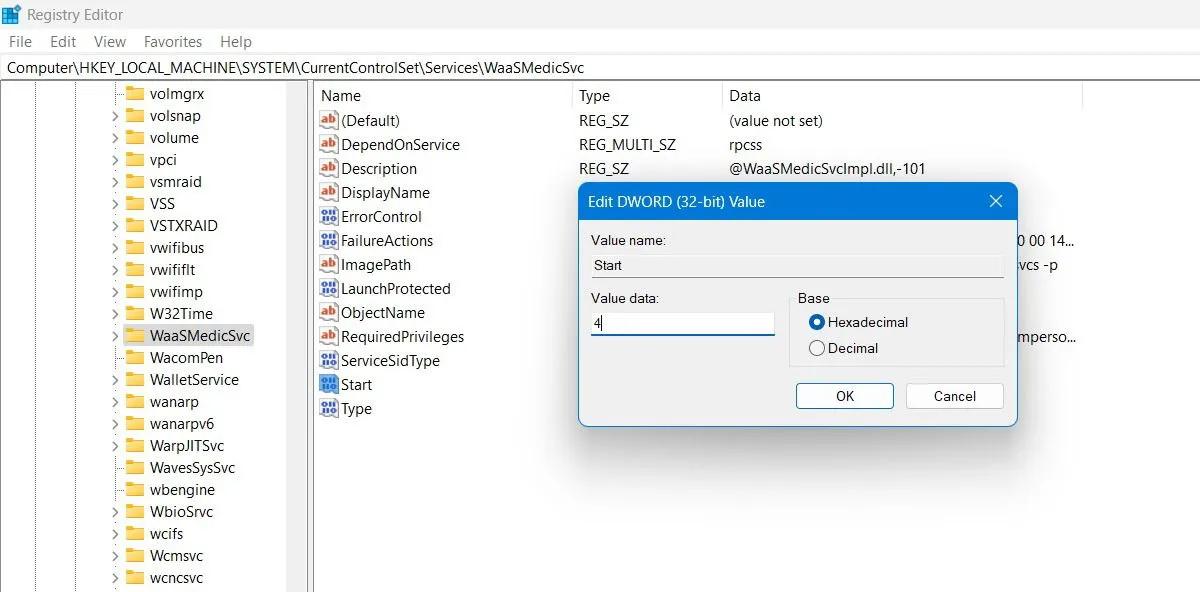
Starten Sie Ihren PC neu und öffnen Sie dann über die Windows-Suchfunktion das Fenster „Dienste“ . Deaktivieren Sie den Dienst „Windows Update“, indem Sie seinen Starttyp auf „Deaktiviert“ setzen .
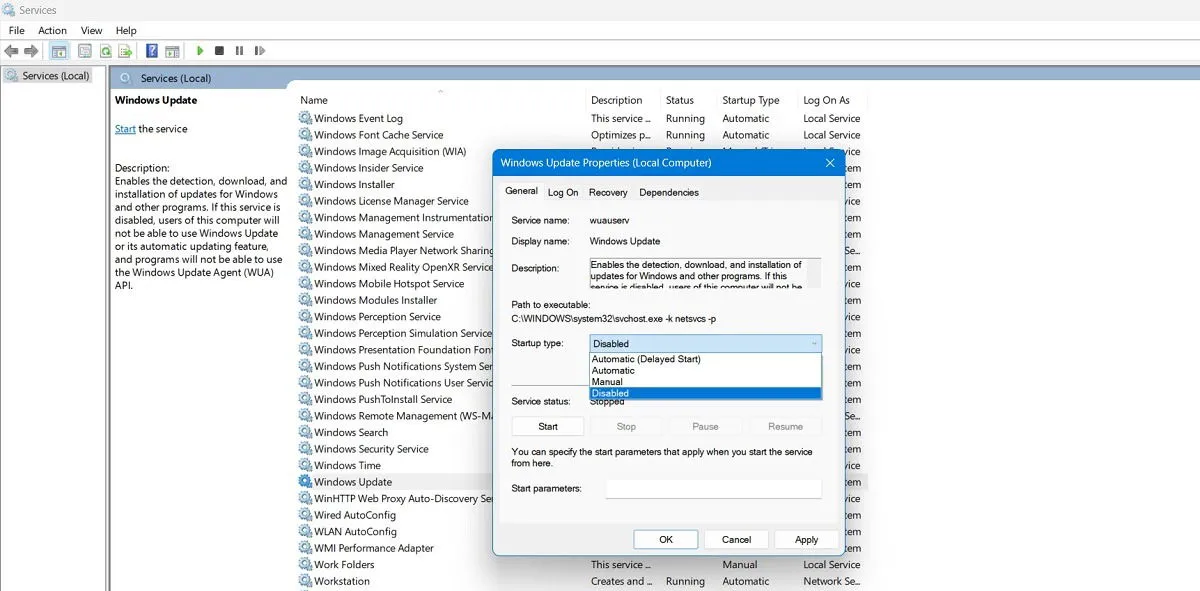
Es gibt kaum etwas Ärgerlicheres als ein Update, das eigentlich die Leistung verbessern sollte und Ihr System stört. Leider muss Microsoft in diesem Bereich noch Verbesserungen vornehmen. Wenn Sie mit anderen Windows-bezogenen Problemen konfrontiert sind, wie z. B. einer Fehlfunktion des Microsoft Store oder einem defekten Mikrofon, können wir Ihnen auch dabei helfen!
Bildnachweis: Pixabay . Alle Screenshots von Sayak Boral.



Schreibe einen Kommentar